제목 : BCD에 복구용 PE를 자동으로 등록,삭제를 하여 보았습니다.
왕초보WinClon 으로 복원영역 관련해서는..지인분이 편리하게 쓰실수 있도록..정리가 되었지만...윈도우에서 Rainmeter에 등록후..PE로 바로 재부팅
하는것은..수동으로 진행을 해야하고 bootice로 PE 등록후 GUID를 복사를하는등 작업에 어려운(?) 부분이 있습니다
지인분께 bootce 등록과정아니 GUID 등에 대해서 설명하는것이 더 큰 어려움이어서..이왕이면..편하게 PE 등록하고, 삭제 할수 있도록
과정을 자동화 하여 보았습니다
BCD 관련해서는 bootice.exe를 사용하고 있습니다 그래서인지..bcdedit.exe 명령어에 대해서는..아는 몇개도 잊어버리고 있었습니다
다행히..sub님의 초기 버전인 wim부팅등록.bat 를 참고하여서 진행할수 있었습니다.
나중에 나온 버전은..bcd에 중복 등록을 방지하는 기능도 있는것 같았습니다 suk님..큰 도움이 되었습니다..감사합니다
지인분께 설명하는것이 어려워서,..결국 제가 편하려고 이렇게 자동화까지 해보게 되었네요.
저야 suk님 작품을 보고 따라하였지만...아마..고수님들께서는..다들 더 좋은 방법을 활용하고 계실것 같습니다...
이렇게 활용하는 사람도 있구나 하여주십시요
1. BCD 관련해서는 잘 모르고 있습니다..bootice에서..새로만들기도 처음 해보네요..테스트하면서 자꾸 에러가 나는 부분이 있어서 BCD를 이렇게
새로 만들기까지 했었습니다만...알고보았더니..suk님 bat 파일에서 명령어를 복사하면서 누락된 철자가 있어서 에러가 계속 났었네요.
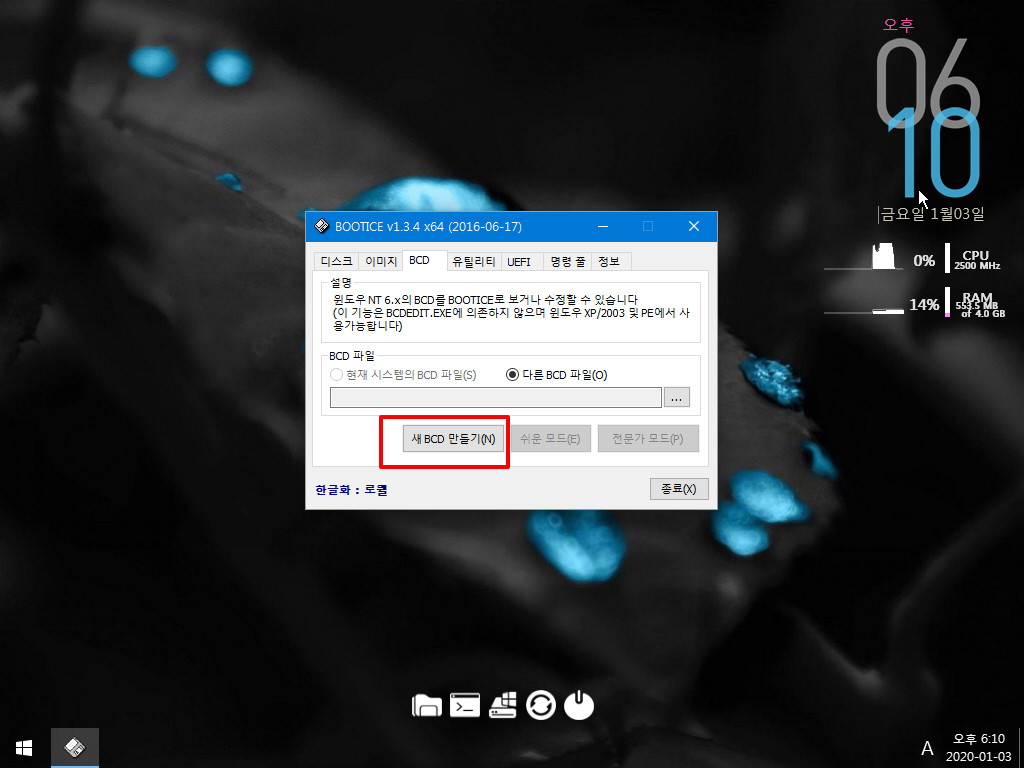
2. 테스트를 위해서 이렇게 BCD를 새로 만들기를 진행을 하였습니다..
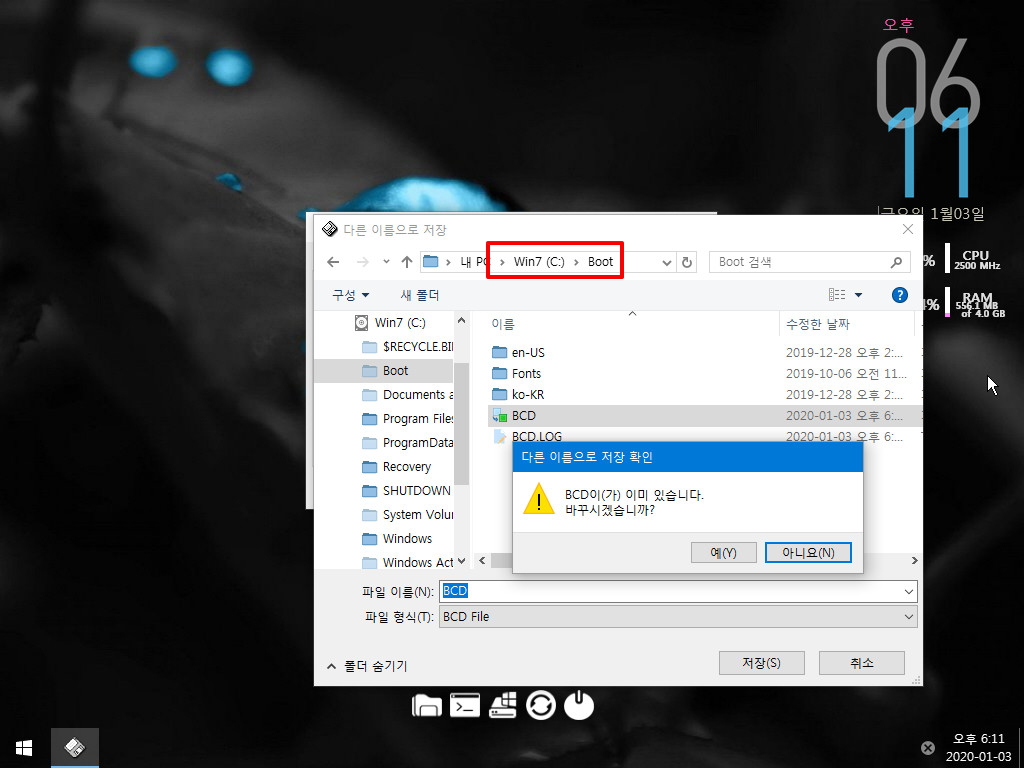
3. bootice에 이런 기능이 있는데 이제서야 활용을 하네요
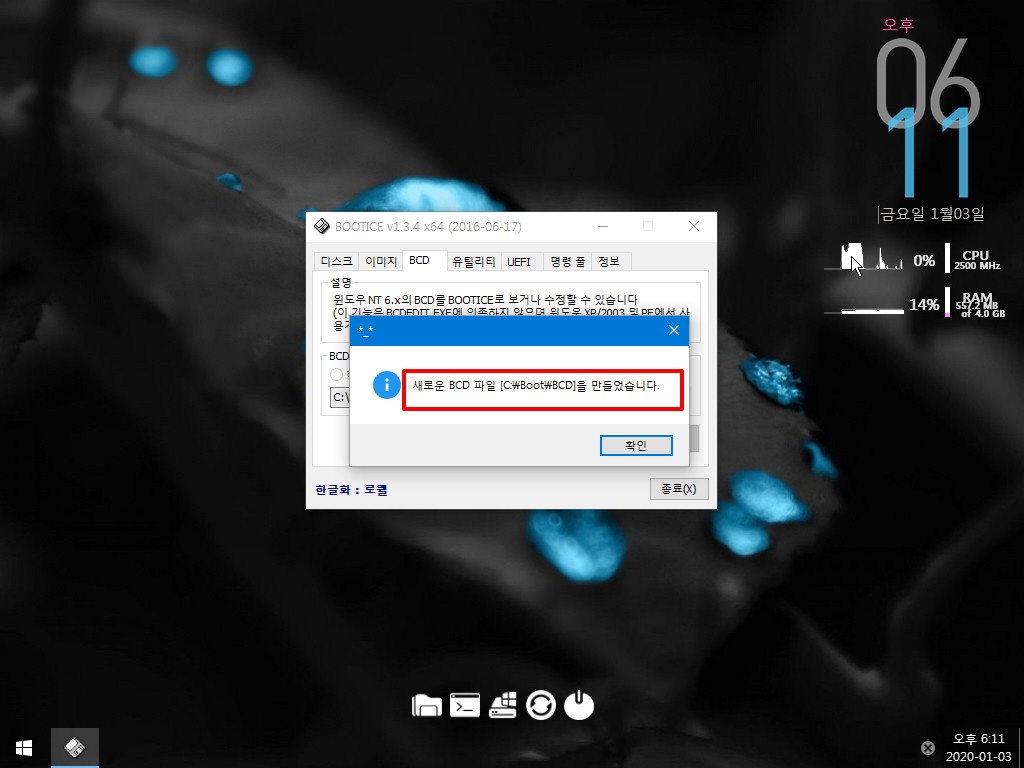
4. 새로 만들기를 하면 이렇게 빈공간이네요
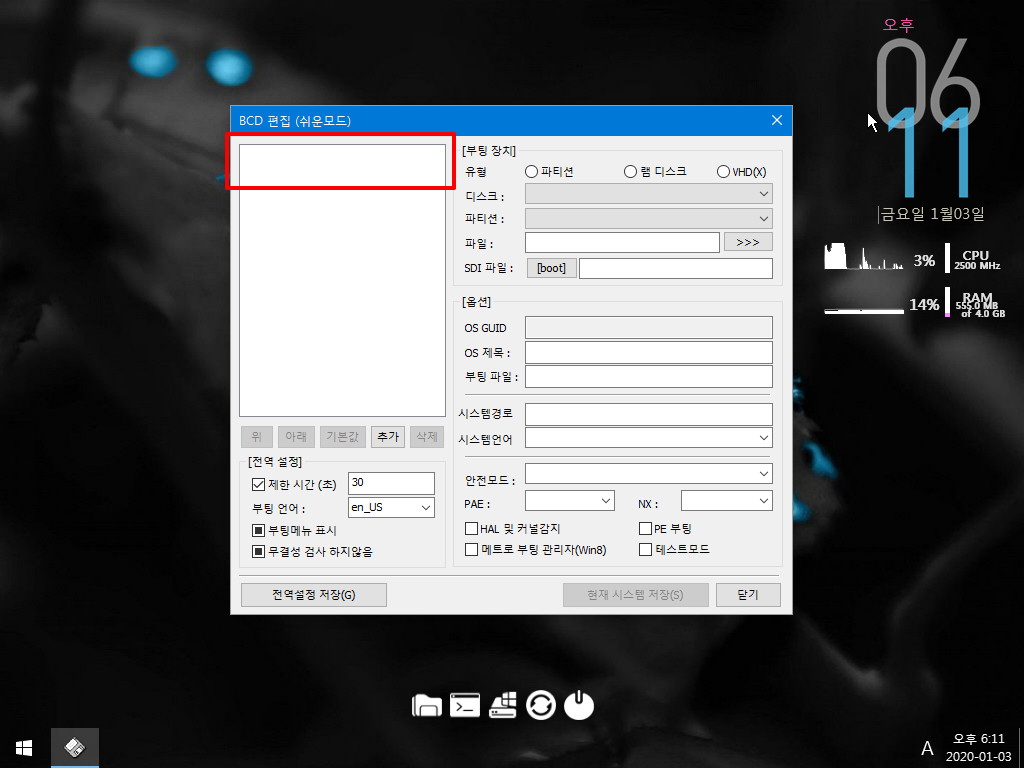
5. Windows7만 등록된 상태입니다.
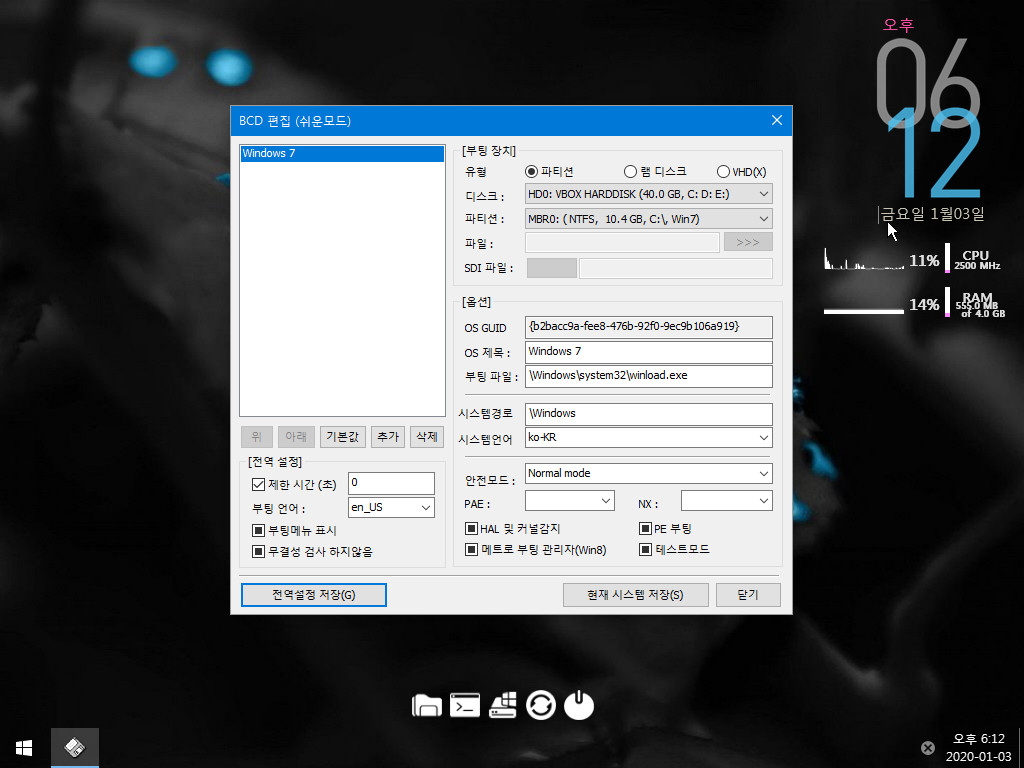
6. PE 부팅에 필요한 boot.sdi 파일이 없는 상태입니다.
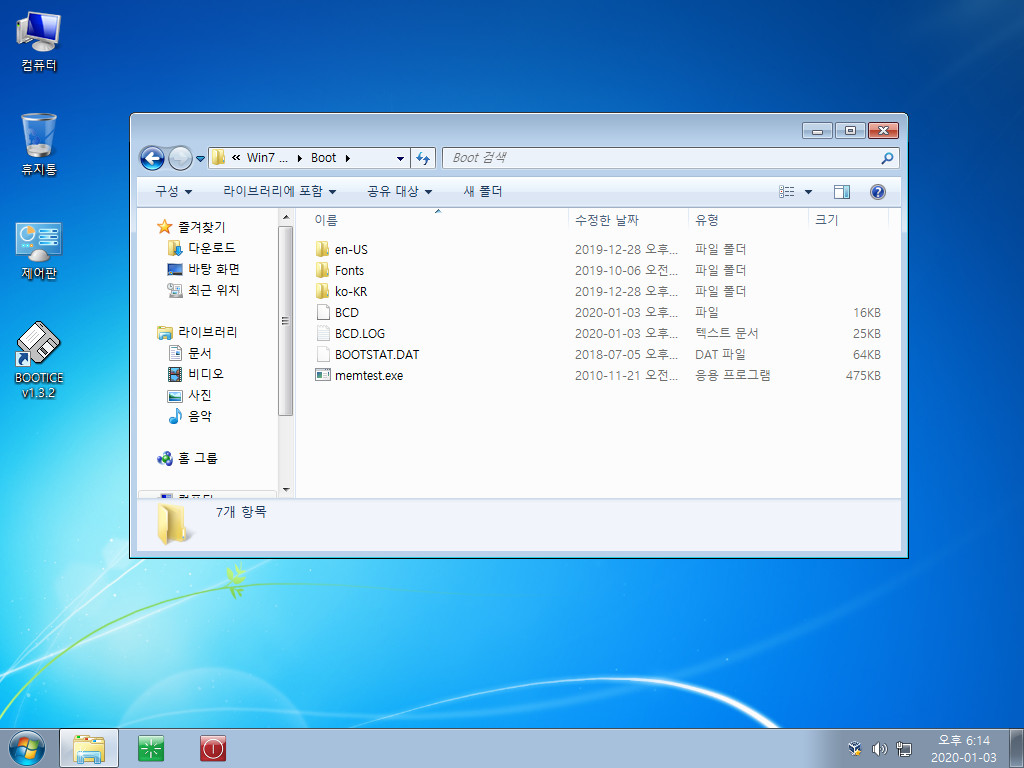
7. 현재의 BCD에는 PE 관련한 {ramdiskoptions} 가 등록되지 않은 상태입니다..PE 부팅을 위해서는..이항목도 추가를 해주어야 합니다
이런 내용은 sub님의 bat를 참고하였습니다..
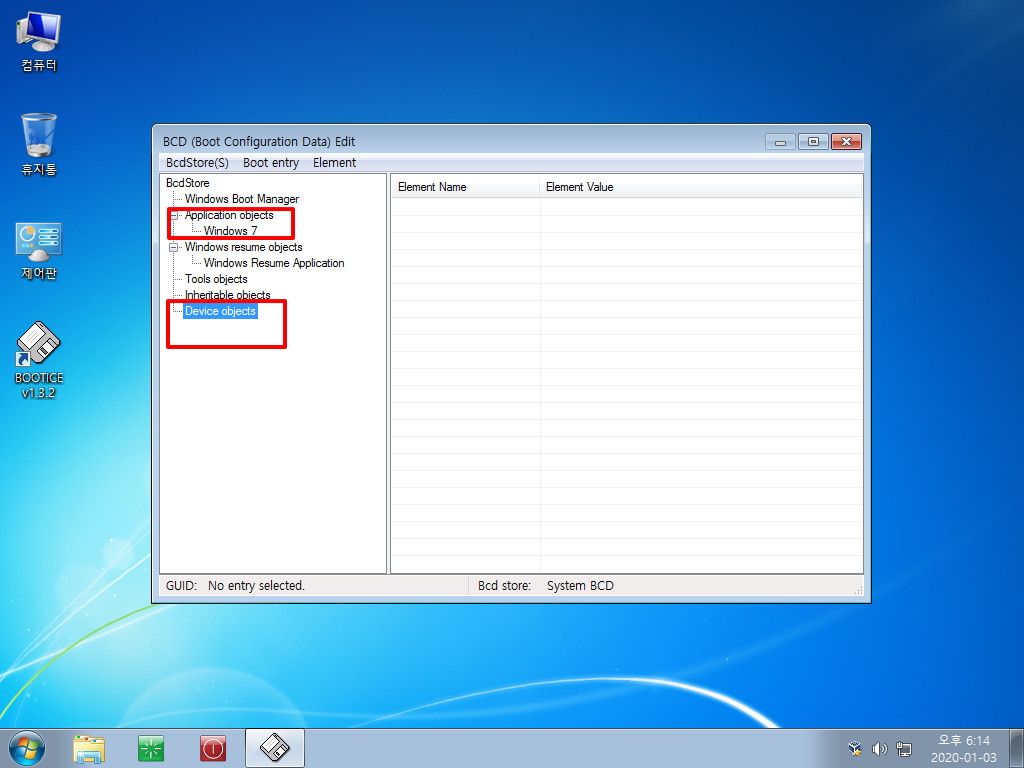
8. 윈도우에서 PE를 부팅하는데 필요한 pe와 Rainmeter 파일입니다..

9. 프로그램 폼은 그냥 간단하게 기본 모양으로 하였습니다..
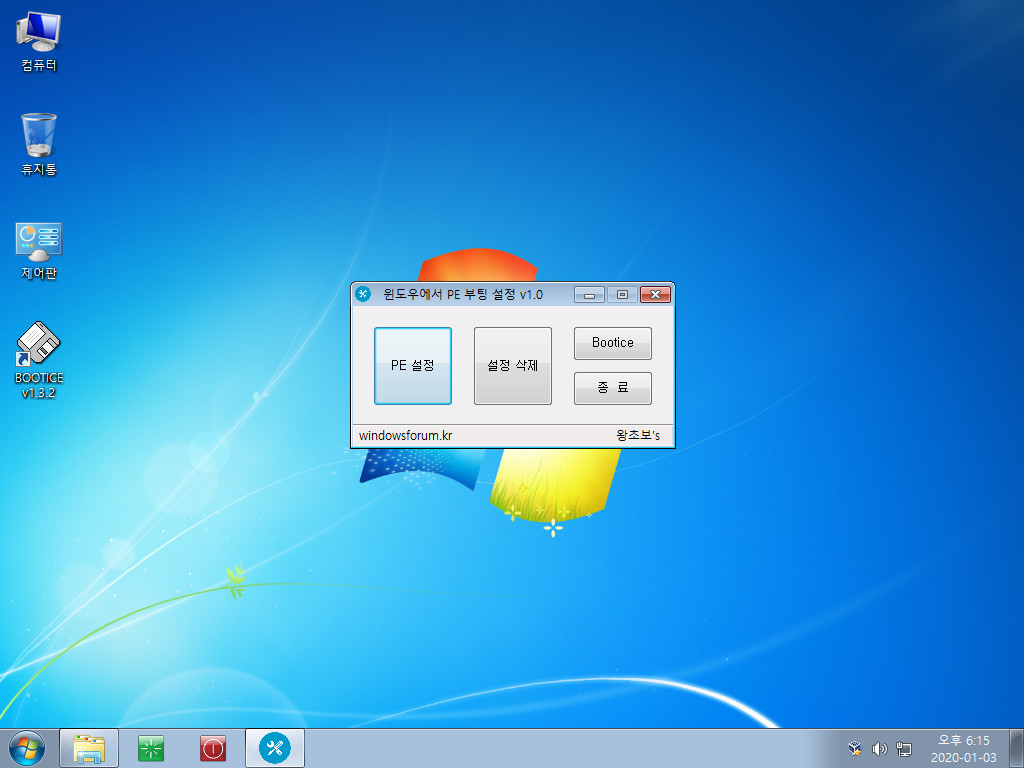
10. BCD에서 메뉴가 등록된것을 확인후 PE 관련한 아무것도 없는 상태에서는 3단계를 진행을 합니다..먼저 필요한 파일들을 복사하고 있습니다..
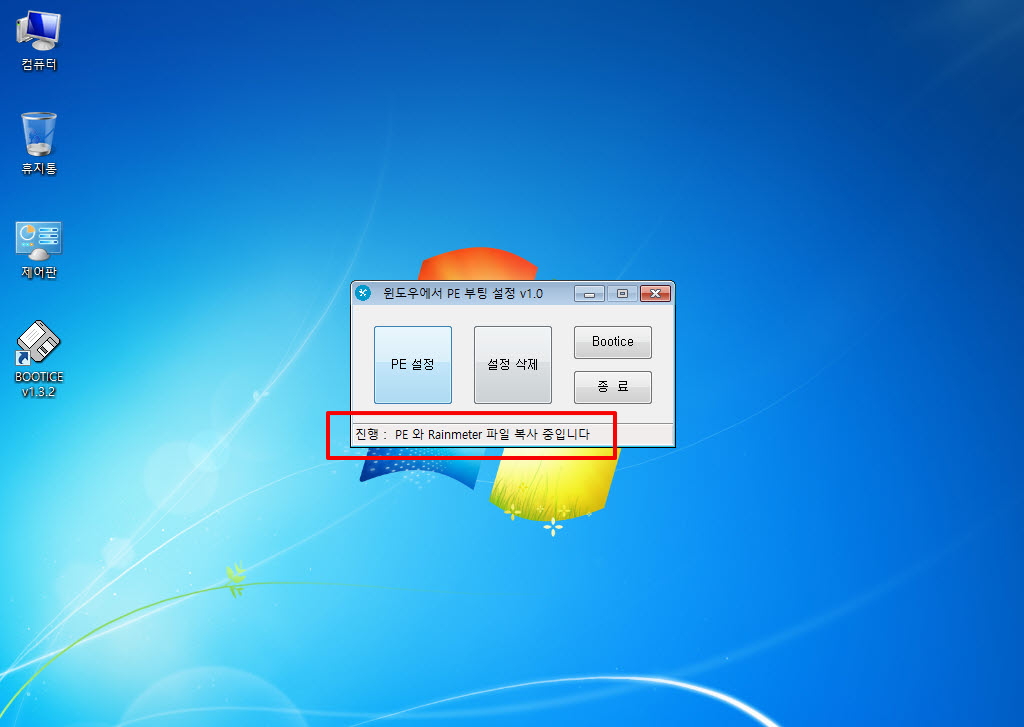
11. BCD에서 메뉴가 등록이 되어 있지 않다면..아래처럼 BCD에 메뉴를 추가하고 {ramdiskoptions} 유무도 확인해서 없으면..이것도 추가하여 줍니다..
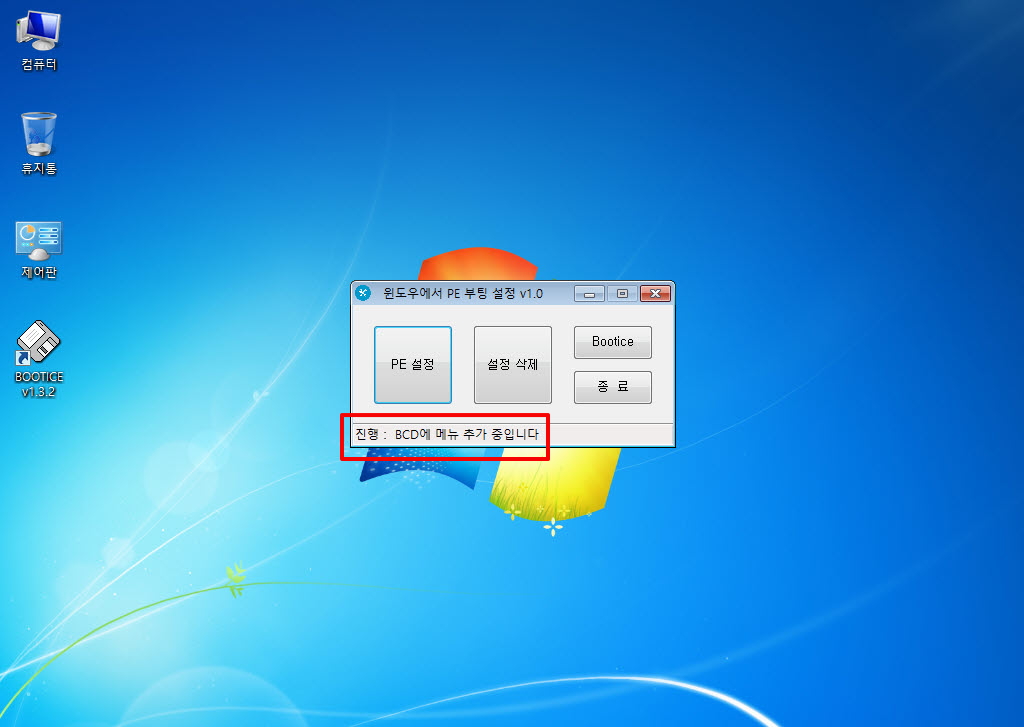
12. 윈도우에서 PE로 바로 부팅하기 위해서는 BCD에 등록한 메뉴의 GUID 값이 필요하죠...BCD에서 추가된 GUID 값을 가져와서 아래 cmd 파일을
만들어 줍니다...cmd 파일은 PE 설정시 마다 GUID값을 읽어서 새로 만들어 줍니다..
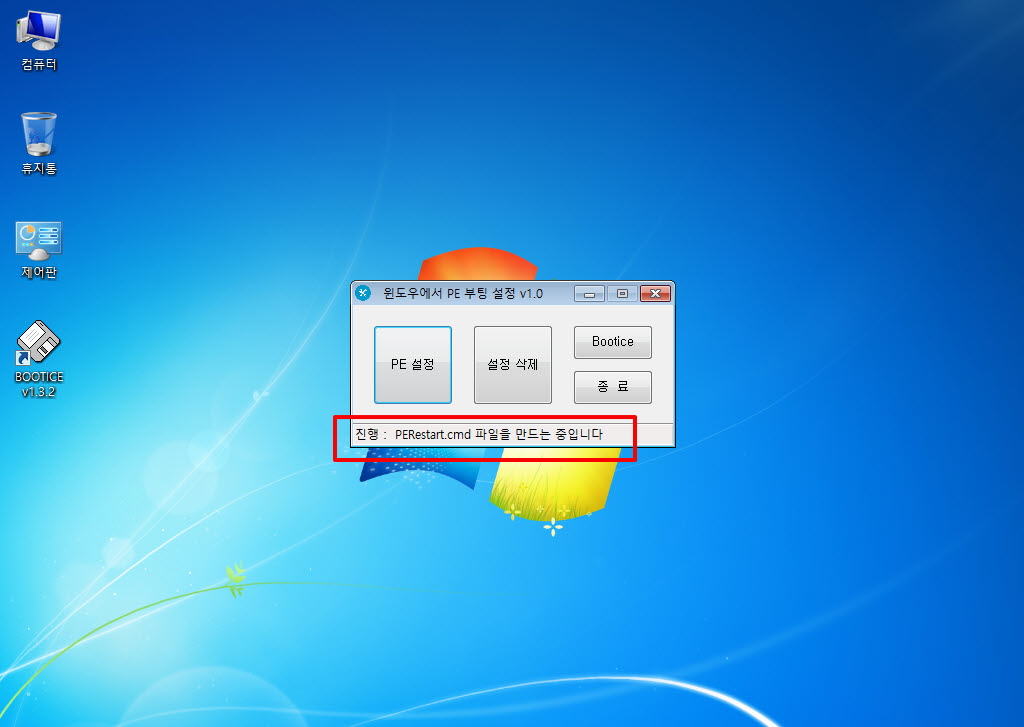
13. 설정이 완료가 되었습니다. Rainmeter도 실행하여 줍니다..Rainmeter는 레지에 등록이 되어서..윈도우 부팅시에 자동실행이 됩니다
수동으로 등록시 bootice로 pe를 등록하고 GUID를 복사하는 등 귀찮은 작업을 해야 하는데 이제 편해질것 같습니다.
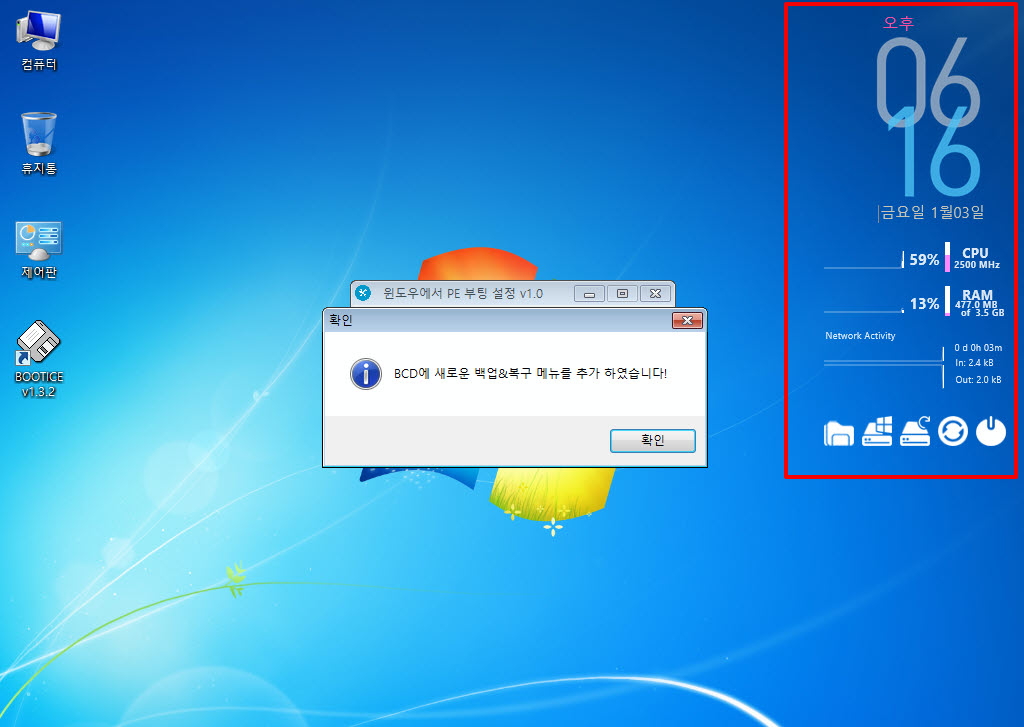
14. bootice로 등록된 메뉴를 확인하여 보았습니다.
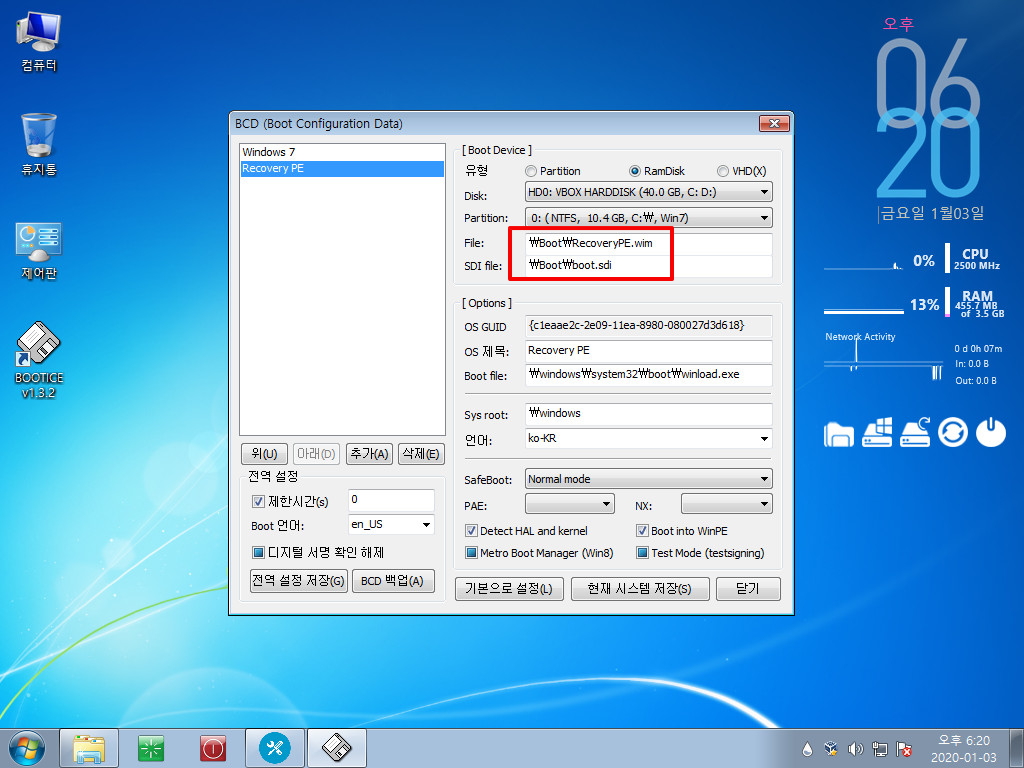
15. pe를 처음 등록하는것이어서 {ramdiskoptions}도 등록이 되었습니다.
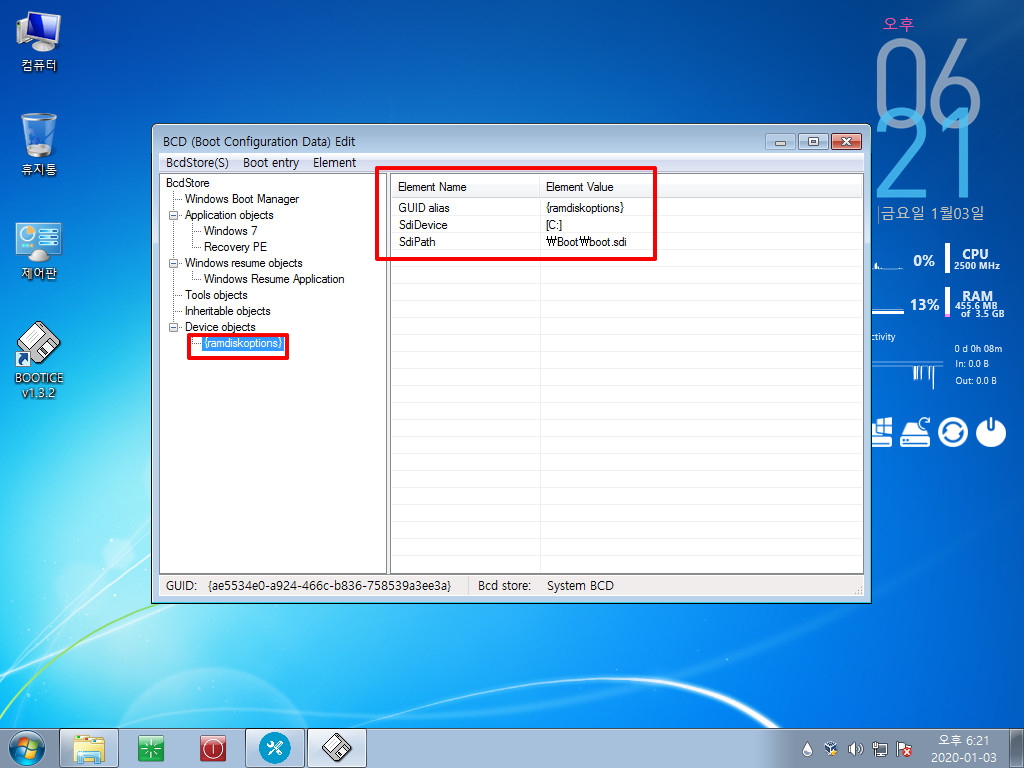
16. bootice에 있는 GUID 값과 PERestart.cmd에 있는 GUID를 확인하여 보았습니다..BCD에 있는 GUID값을 읽어와서 cmd 파일을 만들기 때문에
당연히 같은 값입니다..
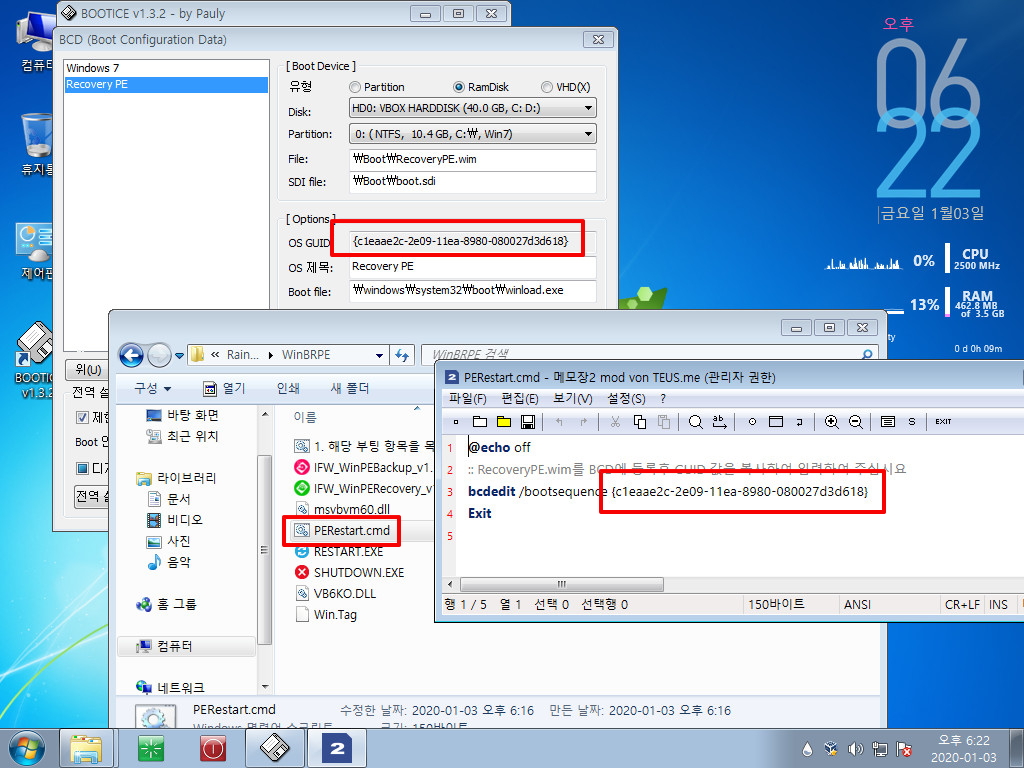
17. pe와 boot.sdi 파일도 복사가 되었습니다..설정이 잘 진행이 된것 같습니다.
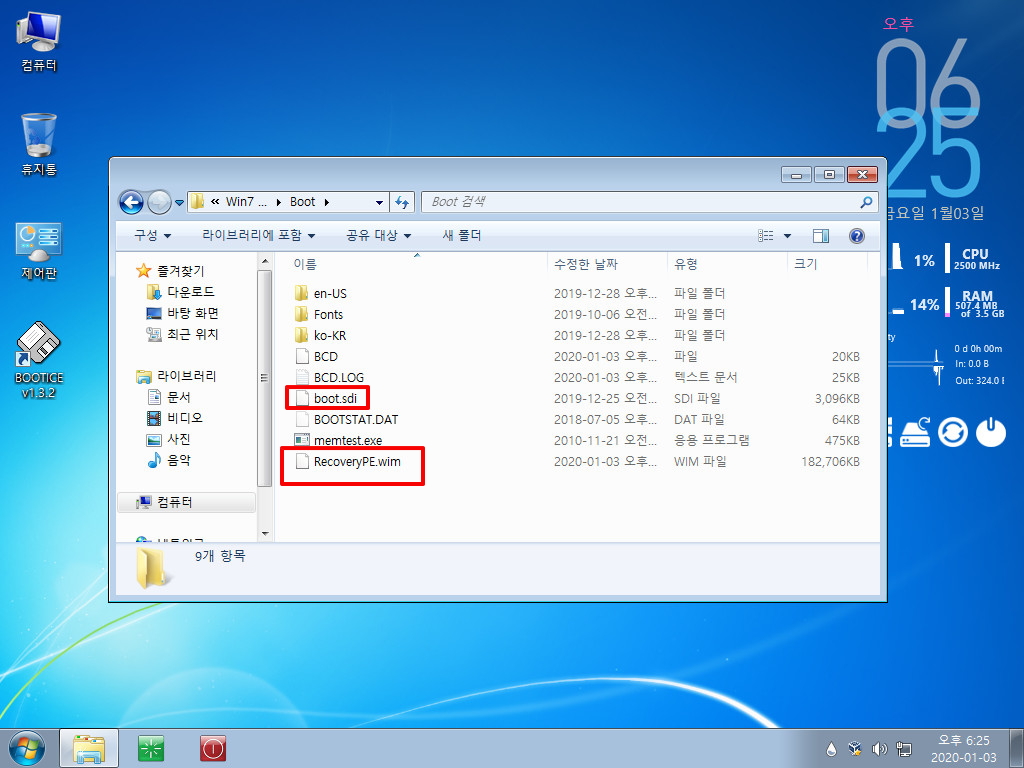
18. PE로 부팅을 하여 보겠습니다.
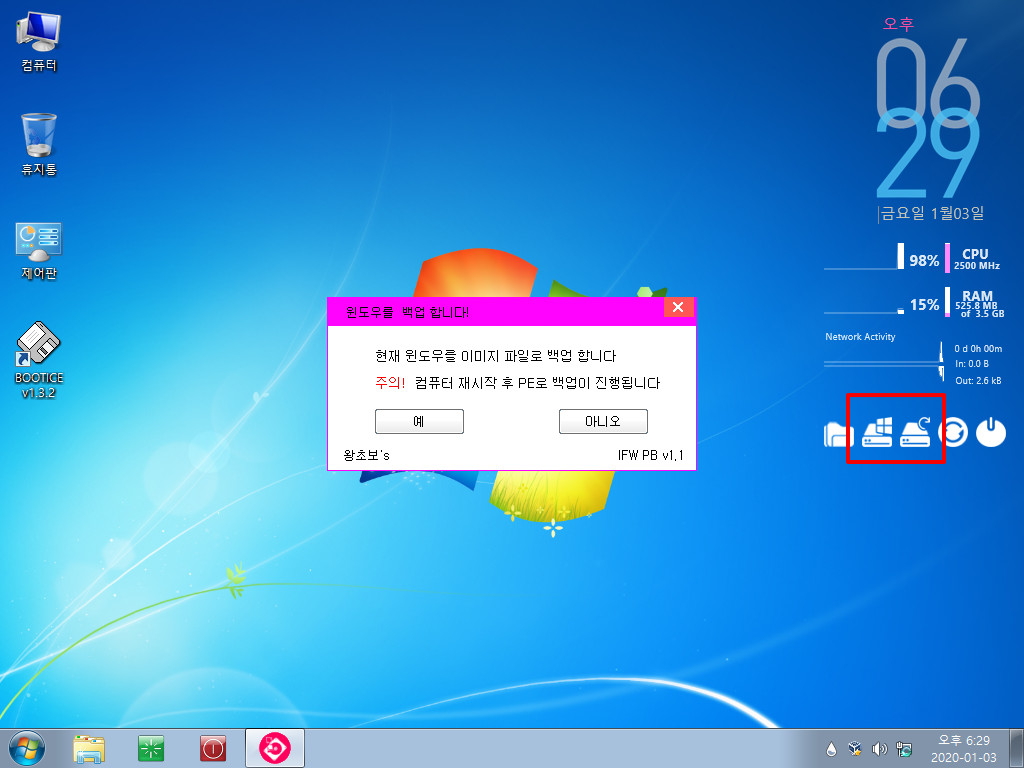
19. 백업 PE라고 메세지를 보여주고 있습니다
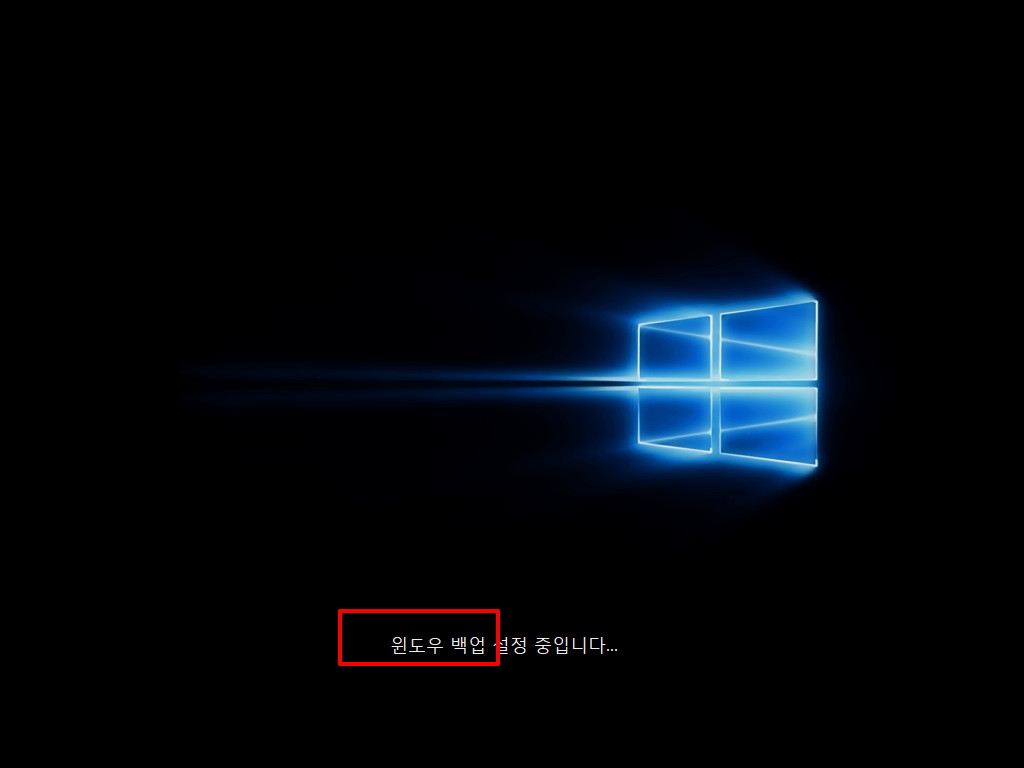
20. 복원영역을 새로 만들고 Backup 폴더를 만들지 않았네요...Backup폴더가 없다고 합니다.
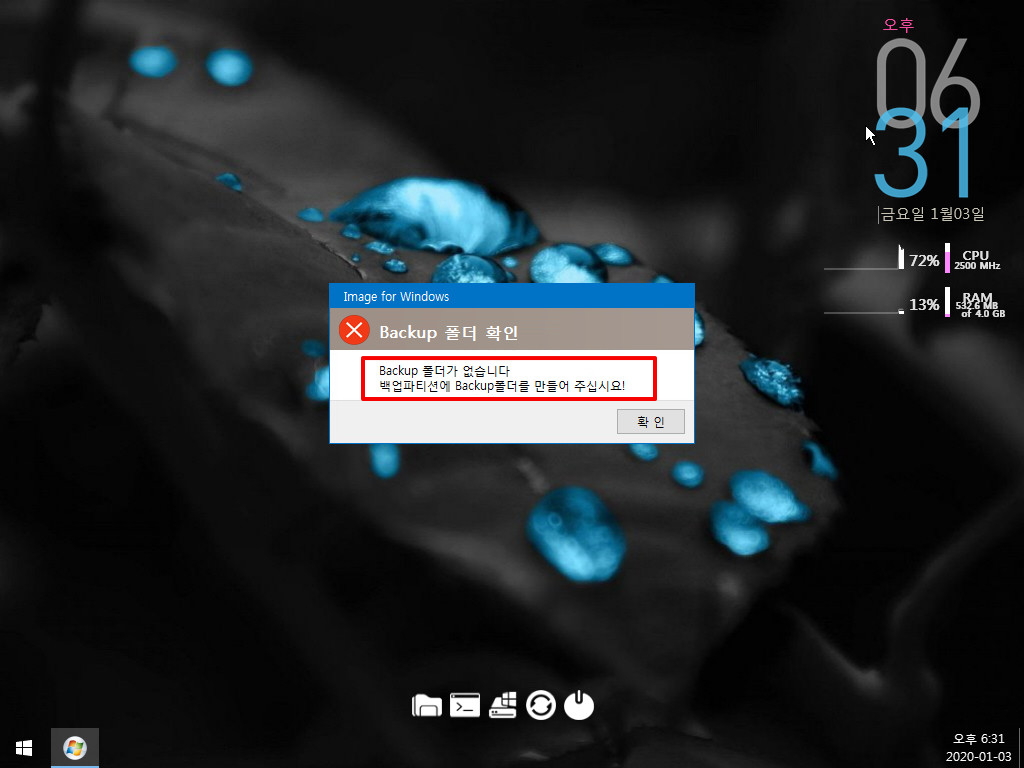
21. 위의 메세지는 일정 시간후 자동 종료가 됩니다..
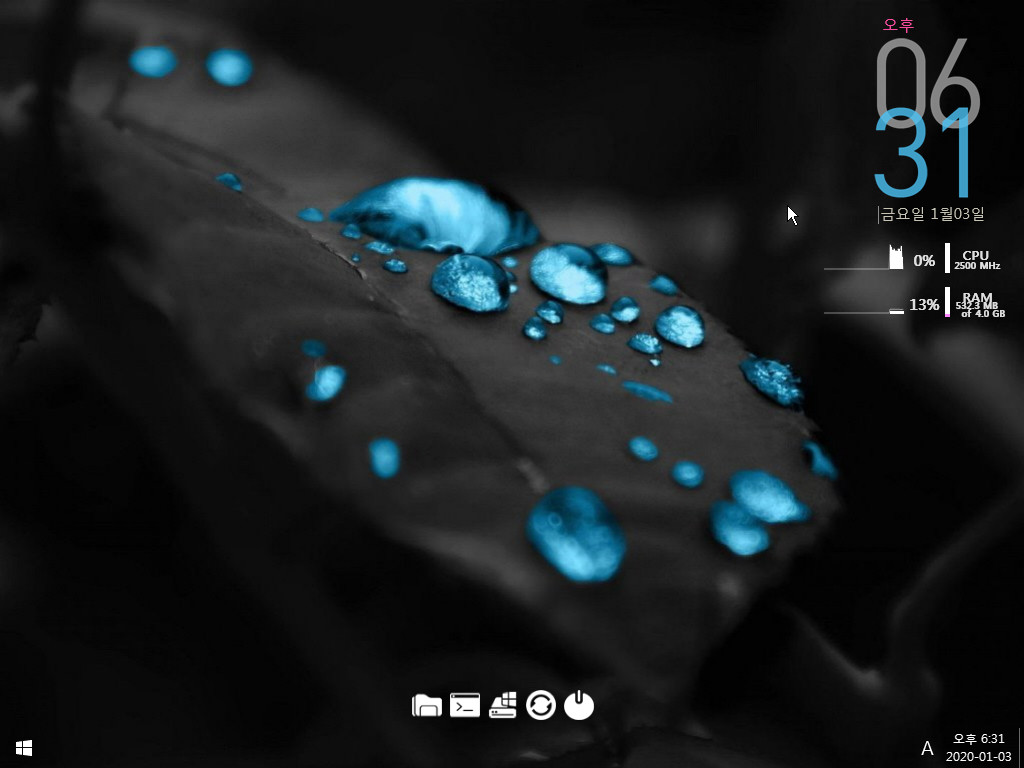
22. Backup 폴더를 만들고 수동으로 진행을 하였습니다..
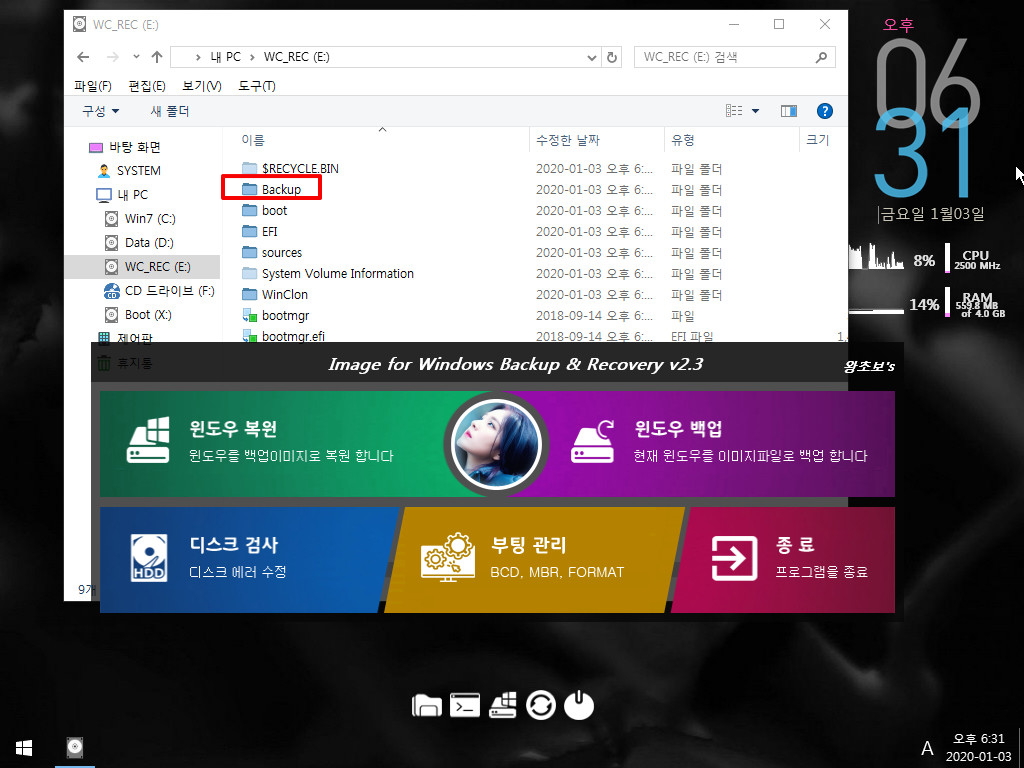
23. 백업을 진행하였습니다
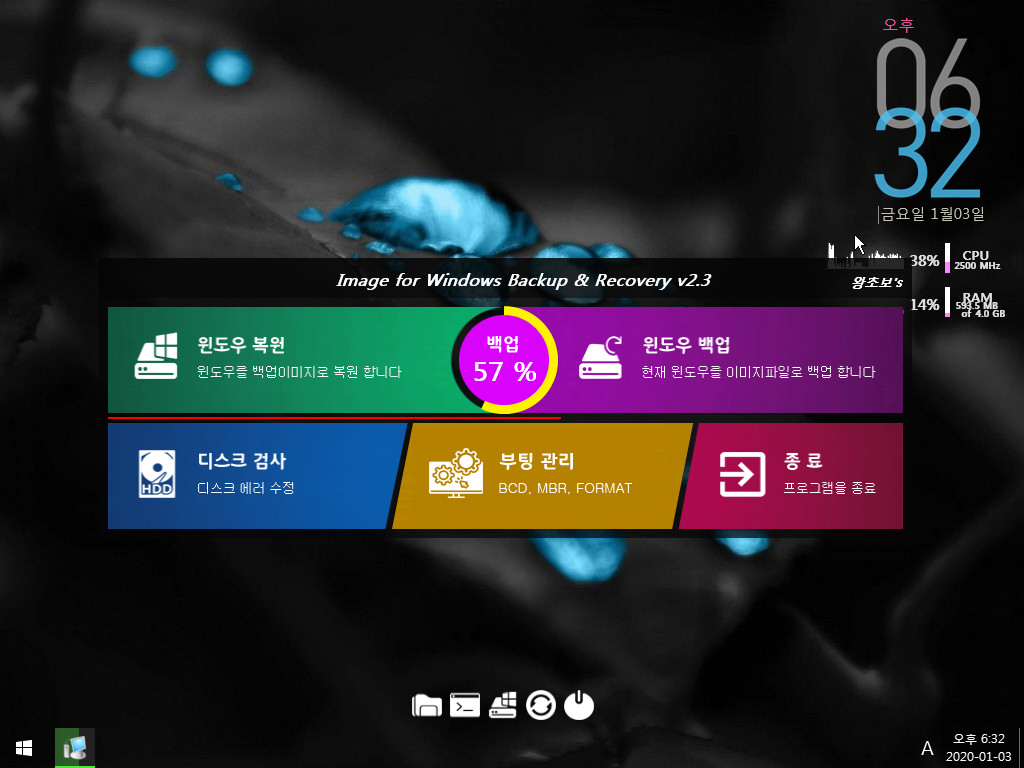
24. 이미....BCD에 PE 부팅용 메뉴가 있을때...PE나 Rainmeter를 업데이트 해야 하는 경우가 있습니다..이렇게 BCD에 메뉴가 있는 경우에는 BCD
등록을 할 필요가 없어서 2단계로 진행을 합니다..PE도 교체하고 기존 Rainmeter는 삭제후 새로 복사를 합니다..
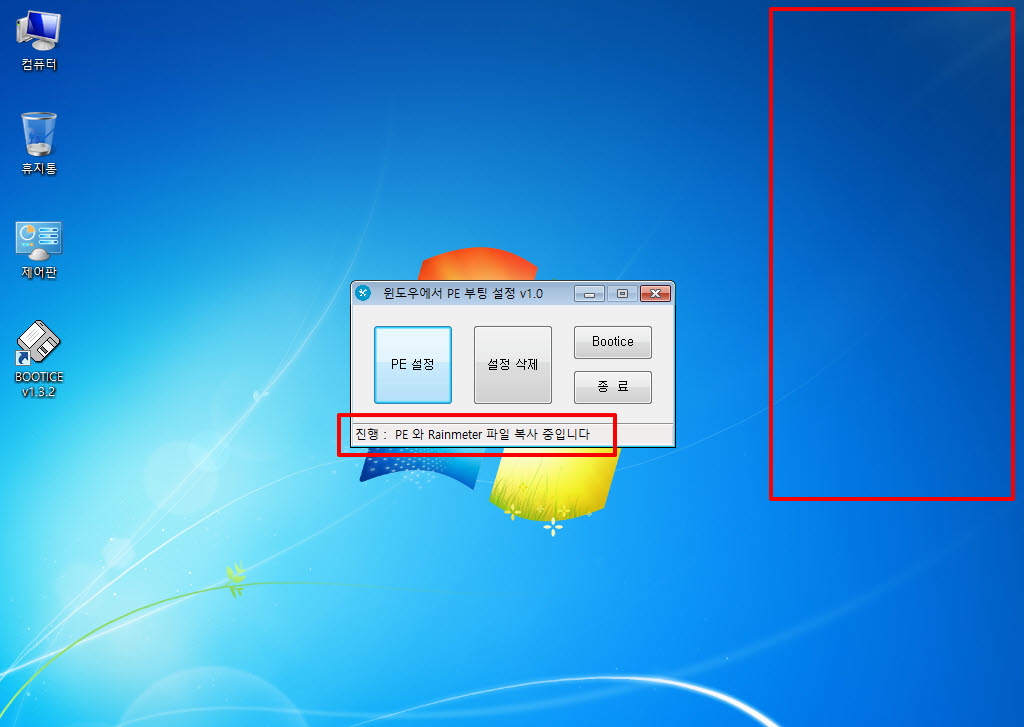
25. Rainmeter는 설정시마다 GUID 때문에 무조건 삭제후...PERestart.cmd 파일을 새로 만듭니다..
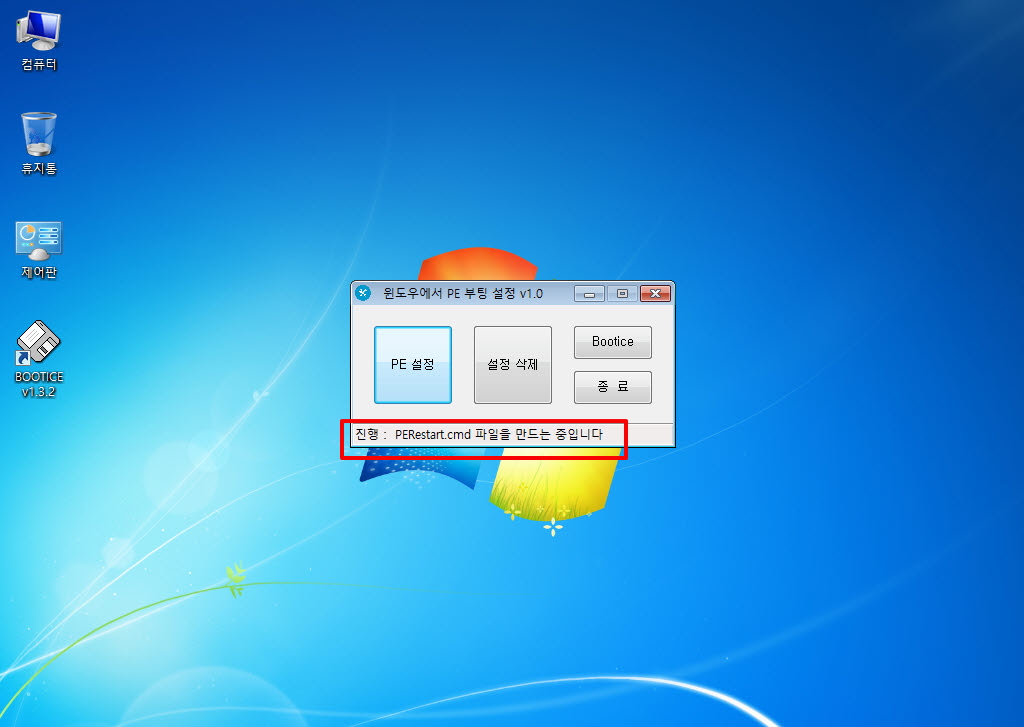
26. 작업완료후 Rainmeter가 재시작 되었습니다..Rainmeter 다른 색상으로 교체가 되었습니다
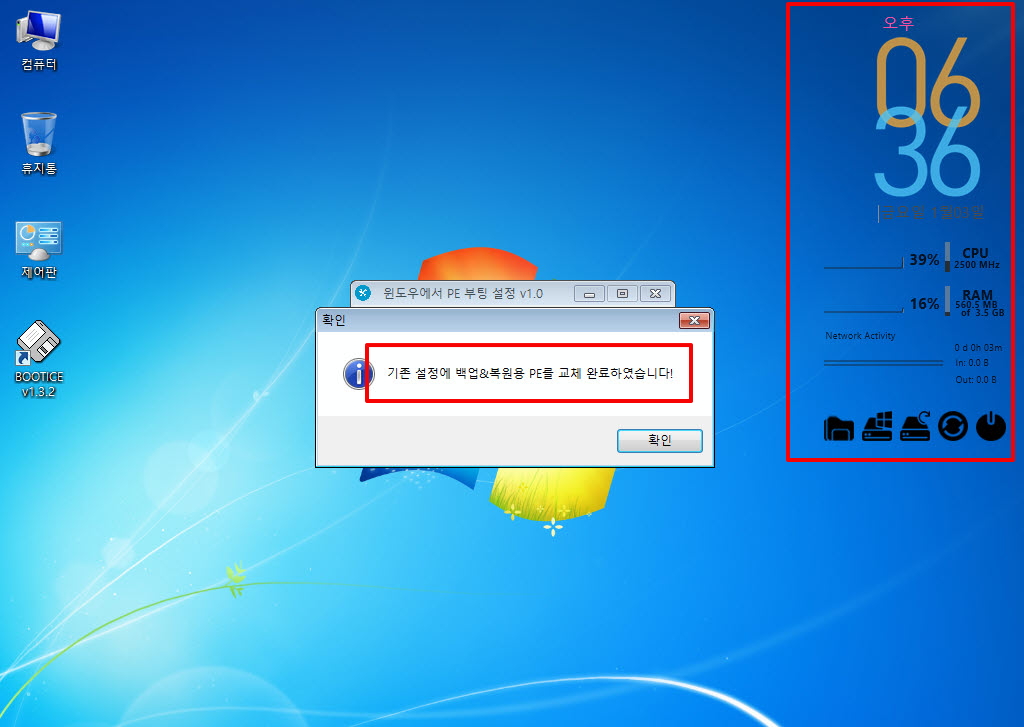
27. 기존 GUID 값을 읽어서 PERestart.cmd 파일을 새로 만들었습니다...복사하는 폴더에 있는 PERestart.cmd 파일의 값과는 다릅니다
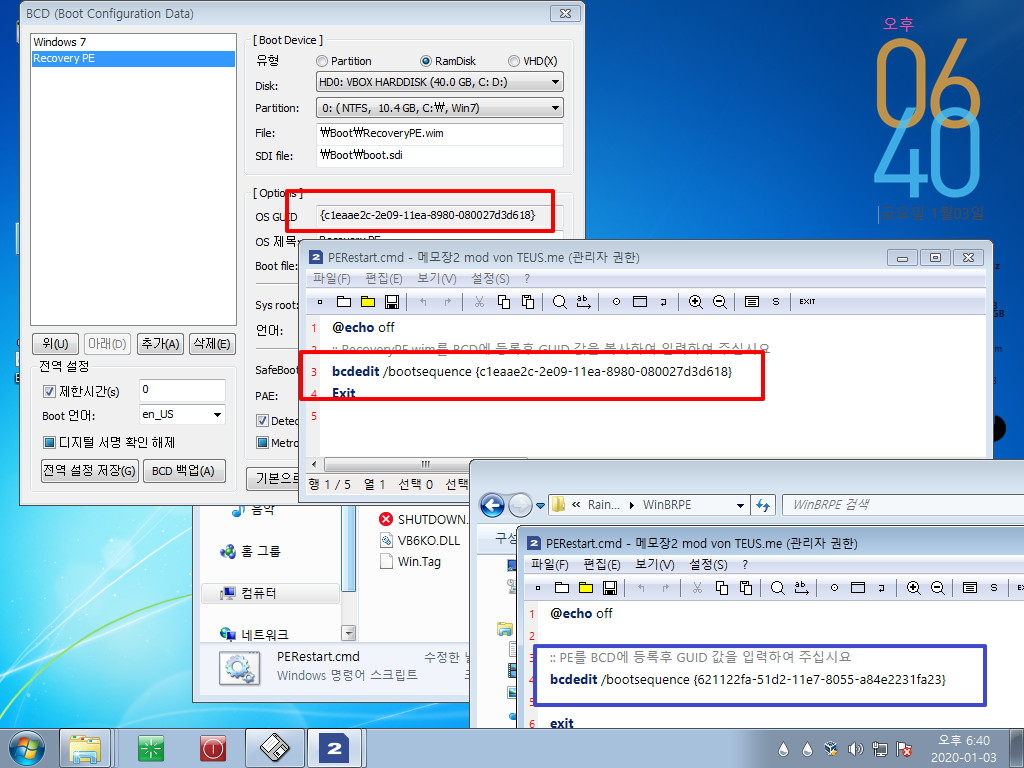
28. 윈도우에서 PE로 부팅을 하여 보았습니다..RecoveryPE.wim 파일도 잘 교체가 되었습니다
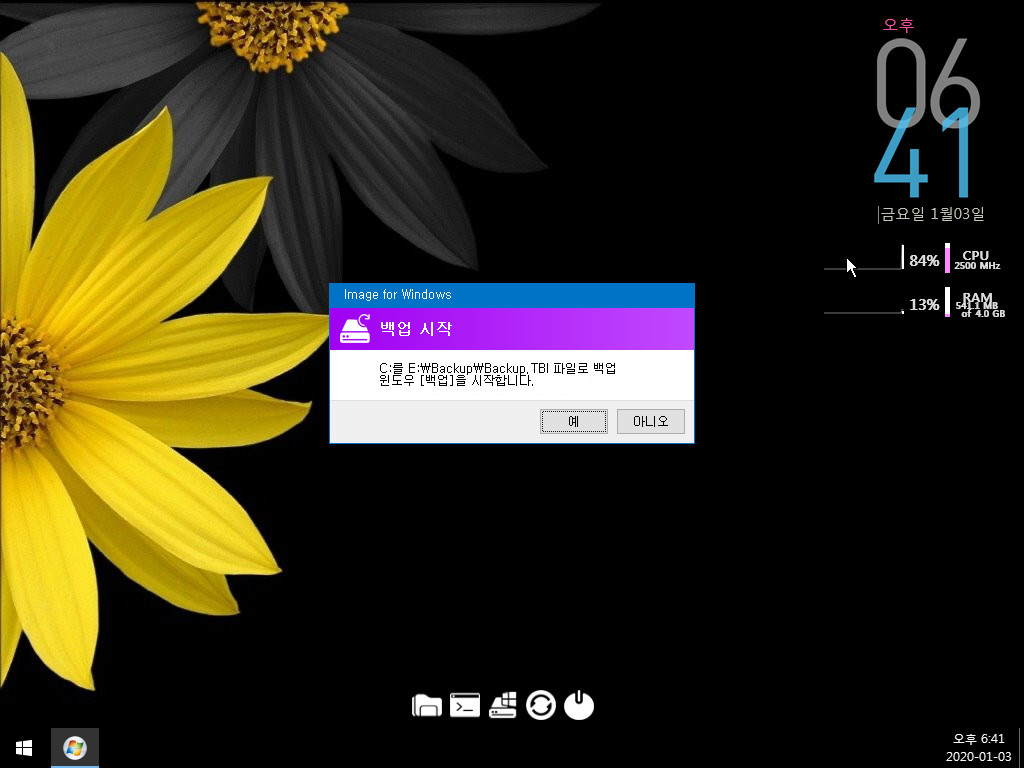
29. 삭제도 자동으로 진행이 되어야죠...먼저 BCD에 등록된 메뉴에서 RecoveryPE.wim가 여러개가 등록이 되어 있어도..모두 찾아서 삭제를 합니다.
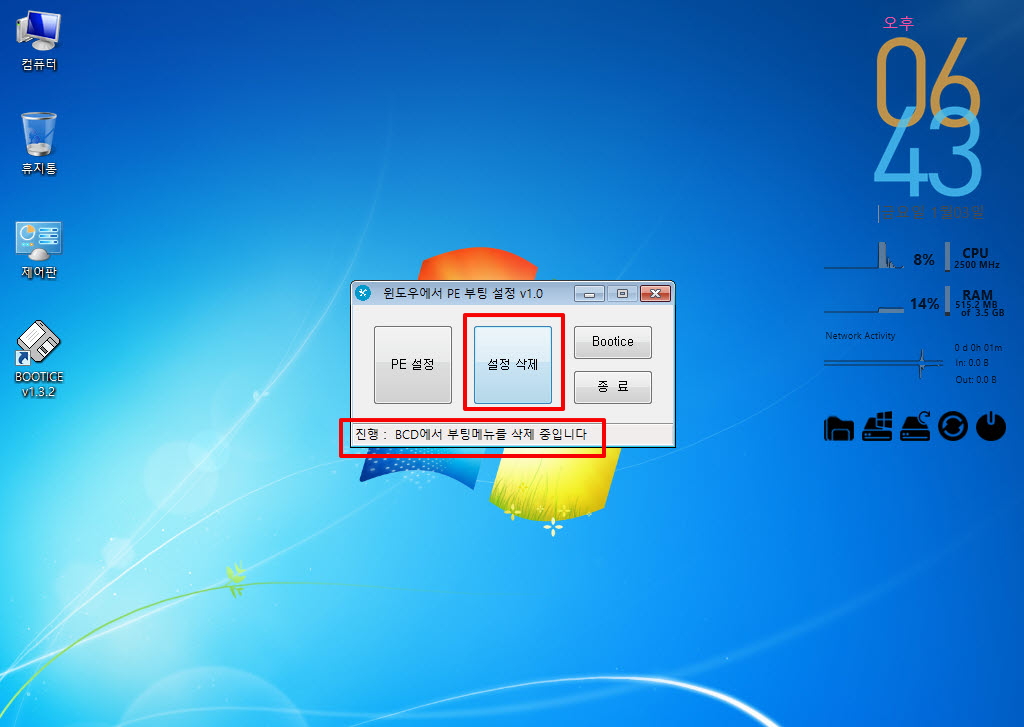
31. PE와 Rainmeter 파일을 삭제하고 Rainmeter 를 등록한 레지도 삭제를 하여 줍니다..
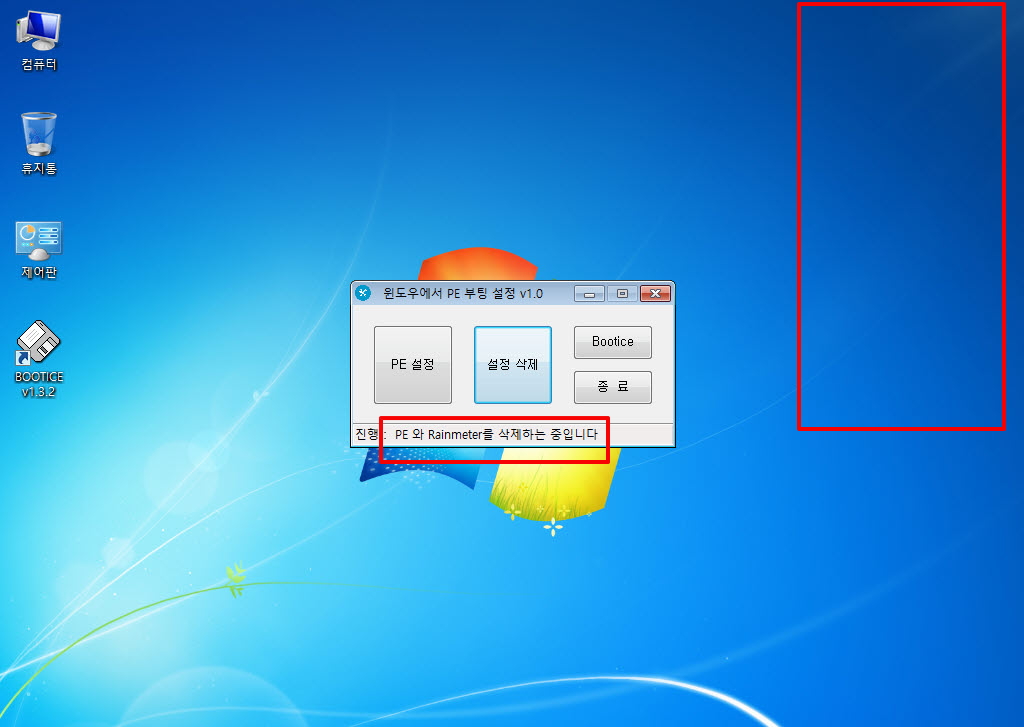
32. 삭제가 완료 되었습니다
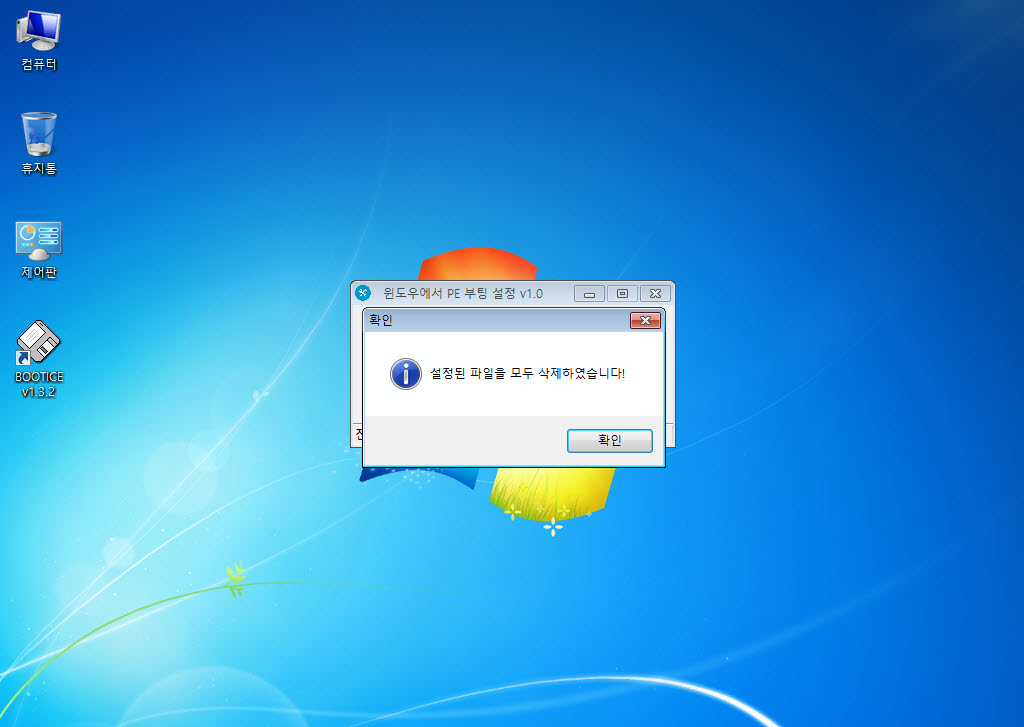
33. 파일들이 삭제된것을 확인하였습니다
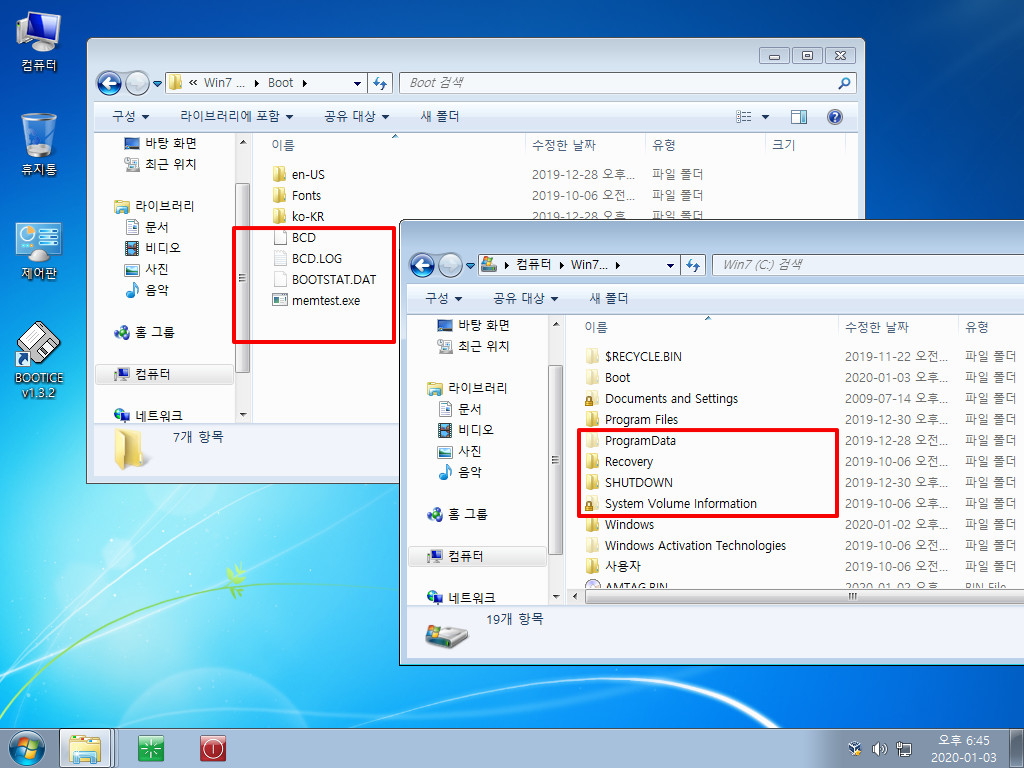
34. {ramdiskoptions} 항목을 삭제할줄을 몰라서 그냥 남아 있습니다..
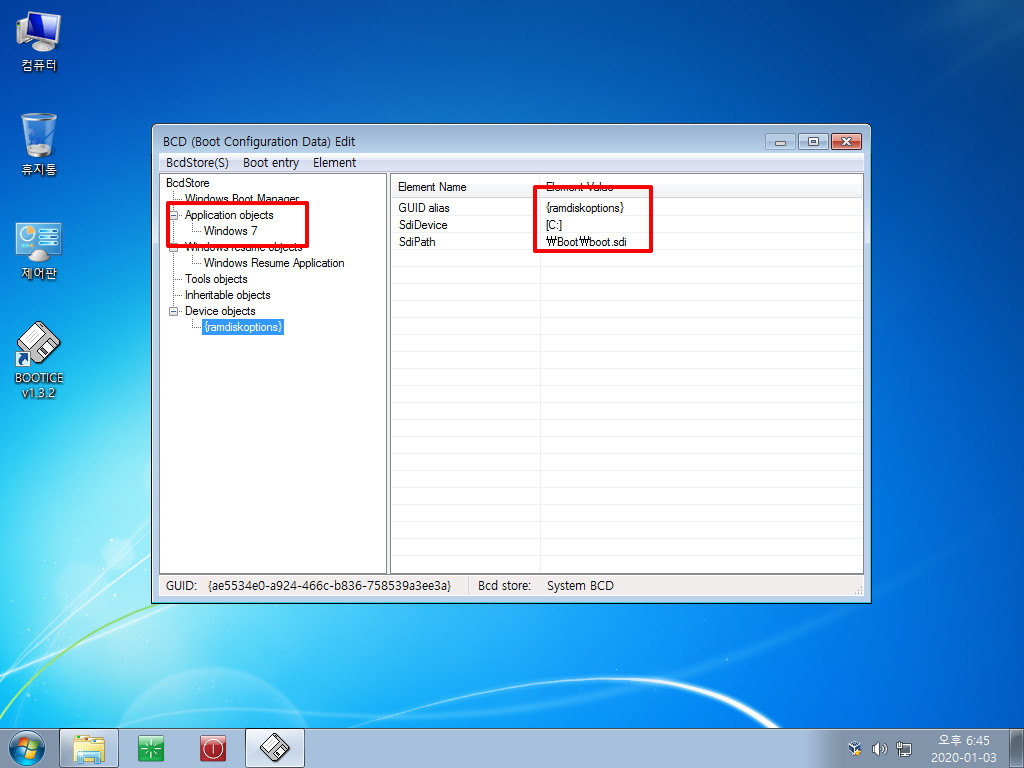
35. 마무리
BCD에 PE를 편하게 등록해주는 suk님의 bat 파일이 있어서 자동화 하는데 큰 도움이 되었습니다..
다시 한번더 suk님께 감사드립니다
이제 윈도우에서 PE로 부팅한다고..지인분께 복잡하게 설명을 드리지 않아도 되어서 제가 편해질것 같습니다..
오늘 하루도 고생이 많으셨습니다.
편안하신 시간 되시길 바랍니다
댓글 [13]
모뗀아기
- 2020.01.03
- 21:08:01
*^.6*... 왕초보님..오늘도..
좋은 내용 보여주시느라 고생 많으셨습니다.
나중에 저도 꾸러미 만들때 응용할수 있는 방법을 제시를 해주신거 같아서...
너무나도 기분 좋습니다.. ^^ 잘 배우고 가네요.. ^^ 감사드려요...

좋은 정보 감사합니다. 수고 많으셨습니다.